Disponibilità elevata a più SID dell'istanza di SAP ASCS/SCS con Windows Server Failover Clustering e condivisione file in Azure
Windows
È possibile gestire più indirizzi IP virtuali usando un servizio di bilanciamento del carico interno di Azure.
Se si dispone di una distribuzione SAP, è possibile usare un servizio di bilanciamento del carico interno per creare una configurazione cluster Windows per istanze ASCS/SCS di SAP.
Questo articolo si concentra sul passaggio da un'installazione di ASCS/SCS singola a una configurazione di SAP multi-SID tramite l'installazione di istanze aggiuntive del cluster ASCS/SCS di SAP in un cluster di Windows Server Failover Clustering con la condivisione file. Al termine di questo processo, verrà configurato un cluster multi-SID di SAP.
Nota
Questa funzionalità è disponibile solo nel modello di distribuzione Azure Resource Manager.
È previsto un limite sul numero di indirizzi IP front-end privati per ogni servizio di bilanciamento del carico interno di Azure.
Il numero massimo di istanze di SAP ASCS/SCS in un cluster WSFC è uguale al numero massimo di indirizzi IP front-end privati per ogni servizio di bilanciamento del carico interno di Azure.
La configurazione introdotta in questa documentazione non è ancora supportata per l'uso per le zone di disponibilità di Azure.
Per informazioni sui limiti del servizio di bilanciamento del carico, vedere "IP front-end privato per ogni servizio di bilanciamento del carico" in Limiti relativi alle reti - Azure Resource Manager. Considerare inoltre la possibilità di usare lo SKU Load Balancer Standard di Azure anziché lo SKU Basic del servizio di bilanciamento del carico di Azure.
Prerequisiti
È già stato configurato un cluster WSFC da usare per una istanza ASCS/SCS di SAP con la condivisione file, come illustrato nella figura seguente.
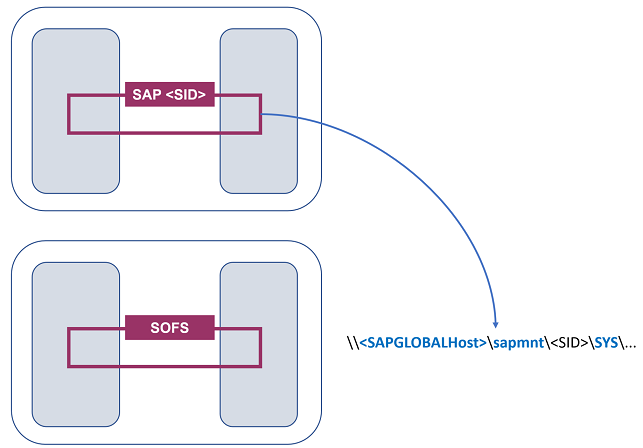
Figura 1: Istanza ASCS/SCS di SAP e file server di scalabilità orizzontale distribuiti in due cluster
Importante
Il programma di installazione deve soddisfare le condizioni seguenti:
- Le istanze di SAP ASCS/SCS devono condividere lo stesso cluster WSFC.
- Condivisioni di file diverse di host globali SAP appartenenti a SID SAP distinti devono condividere lo stesso cluster SOFS.
- Le istanze di SAP ASCS/SCS e le condivisioni SOFS non devono essere combinate nello stesso cluster.
- Ogni SID DBMS deve avere un cluster WSFC dedicato.
- I server applicazioni SAP che fanno parte di un SID del sistema SAP devono avere proprie VM dedicate.
- Non è supportata una combinazione di Server di replica accodamento 1 e Replica accodamento 2 nello stesso cluster.
Architettura multi-SID ASCS/SCS di SAP con condivisione file
L'obiettivo è installare più istanze con cluster Advanced Business Application Programming (ASCS) di SAP o Java (SCS) di SAP nello stesso cluster WSFC, come illustrato qui:
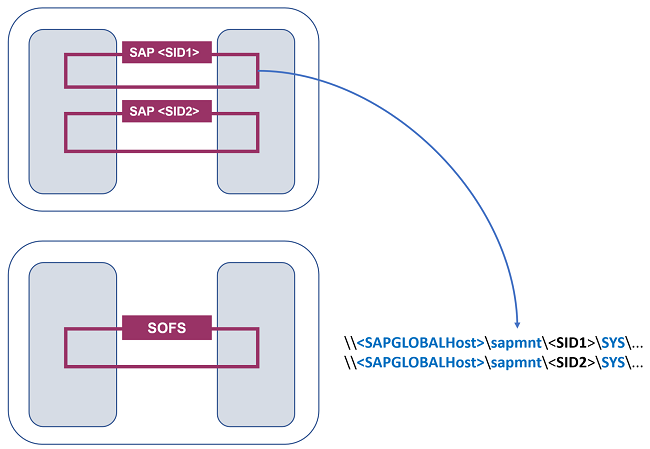
Figura 2: Configurazione multi-SID di SAP in due cluster
L'installazione di un sistema SAP <SID2> aggiuntivo è identica all'installazione di un <sistema SID>. Sono necessari due passaggi di preparazione aggiuntivi nel cluster ASCS/SCS e nel cluster di file server di scalabilità orizzontale della condivisione file.
Preparare l'infrastruttura per uno scenario di multi-SID di SAP
Preparare l'infrastruttura nel controller di dominio
Creare il gruppo di dominio <Domain>\SAP_<SID2>_GlobalAdmin, ad esempio, con <SID2> = PR2. Il nome del gruppo di dominio è <Domain>\SAP_PR2_GlobalAmministrazione.
Preparare l'infrastruttura nel cluster ASCS/SCS
È necessario preparare l'infrastruttura nel cluster ASCS/SCS esistente per un secondo SID> SAP<:
- Creare un nome host virtuale per l'istanza ASCS/SCS di SAP in cluster sul server DNS.
- Aggiungere un indirizzo IP a un servizio di bilanciamento del carico interno di Azure esistente usando PowerShell.
Questa procedura è descritta in Preparazione dell'infrastruttura per lo scenario multi-SID di SAP.
Preparare l'infrastruttura in un cluster di file server di scalabilità orizzontale usando l'host globale SAP esistente
È possibile riutilizzare il sapGlobalHost> esistente <e Volume1 del primo sistema SAP <SID1>.
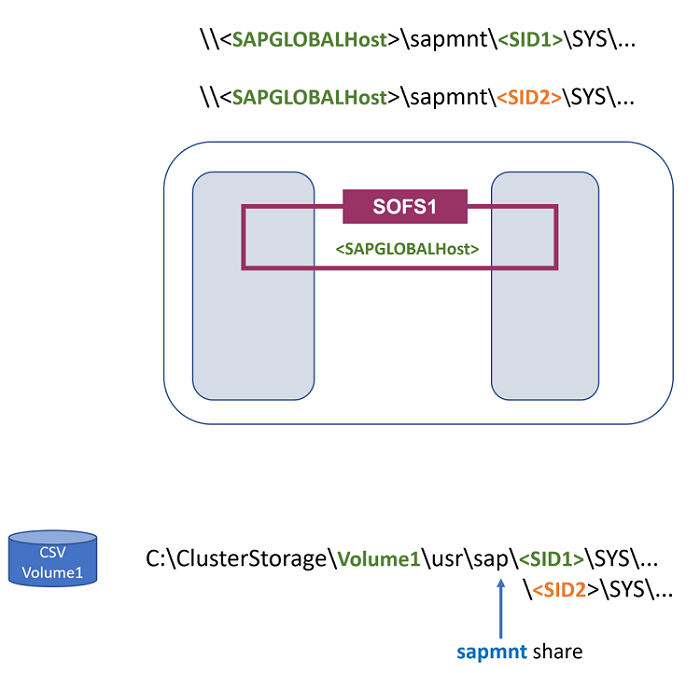
Figura 3: Il file server di scalabilità orizzontale multi-SID è lo stesso del nome host globale SAP
Importante
Per il secondo sistema SAP <SID2> , vengono usati lo stesso volume1 e lo stesso <nome di rete SAPGlobalHost> . Poiché SAPMNT è già stato impostato come nome di condivisione per vari sistemi SAP, per riutilizzare il <nome di rete SAPGlobalHost>, è necessario usare lo stesso Volume1.
Il percorso del file per l'host <globale SID2> è C:\Cluster Archiviazione\Volume1\usr\sap<SID2>\SYS.
Per il <sistema SID2> , è necessario preparare l'host globale SAP. \SYS.. nel cluster del file server di scalabilità orizzontale.
Per preparare l'host globale SAP per l'istanza <DI SID2> , eseguire lo script di PowerShell seguente:
##################
# SAP multi-SID
##################
$SAPSID2 = "PR2"
$DomainName2 = "SAPCLUSTER"
$SAPSIDGlobalAdminGroupName2 = "$DomainName2\SAP_" + $SAPSID2 + "_GlobalAdmin"
# SAP ASCS/SCS cluster nodes
$ASCSCluster2Node1 = "ja1-ascs-0"
$ASCSCluster2Node2 = "ja1-ascs-1"
# Define the SAP ASCS/SCS cluster node computer objects
$ASCSCluster2ObjectNode1 = "$DomainName2\$ASCSCluster2Node1$"
$ASCSCluster2ObjectNode2 = "$DomainName2\$ASCSCluster2Node2$"
# Create usr\sap\.. folders on CSV
$SAPGlobalFolder2 = "C:\ClusterStorage\Volume1\usr\sap\$SAPSID2\SYS"
New-Item -Path $SAPGlobalFolder2 -ItemType Directory
# Add permissions for the SAP SID2 system
Grant-SmbShareAccess -Name sapmnt -AccountName $SAPSIDGlobalAdminGroupName2, $ASCSCluster2ObjectNode1, $ASCSCluster2ObjectNode2 -AccessRight Full -Force
$UsrSAPFolder = "C:\ClusterStorage\Volume1\usr\sap\"
# Set file and folder security
$Acl = Get-Acl $UsrSAPFolder
# Add the security object of the SAP_<sid>_GlobalAdmin group
$Ar = New-Object system.security.accesscontrol.filesystemaccessrule($SAPSIDGlobalAdminGroupName2,"FullControl", 'ContainerInherit,ObjectInherit', 'None', 'Allow')
$Acl.SetAccessRule($Ar)
# Add the security object of the clusternode1$ computer object
$Ar = New-Object system.security.accesscontrol.filesystemaccessrule($ASCSCluster2ObjectNode1,"FullControl",'ContainerInherit,ObjectInherit', 'None', 'Allow')
$Acl.SetAccessRule($Ar)
# Add the security object of the clusternode2$ computer object
$Ar = New-Object system.security.accesscontrol.filesystemaccessrule($ASCSCluster2ObjectNode2,"FullControl",'ContainerInherit,ObjectInherit', 'None', 'Allow')
$Acl.SetAccessRule($Ar)
# Set security
Set-Acl $UsrSAPFolder $Acl -Verbose
Preparare l'infrastruttura nel cluster di file server di scalabilità orizzontale usando un host globale SAP diverso
È possibile configurare il secondo file sofs (ad esempio, il secondo ruolo del cluster SOFS con SAPGlobalHost2> e un volume2 diverso per il secondo< SID2>).<
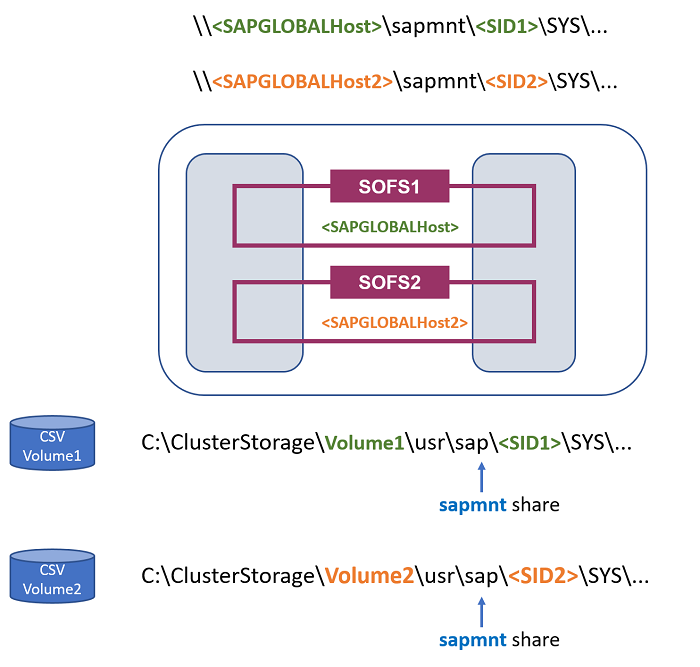
Figura 4: Il file server di scalabilità orizzontale multi-SID è lo stesso del nome host SAP GLOBAL 2
Per creare il secondo ruolo SOFS con <SAPGlobalHost2>, eseguire questo script di PowerShell:
# Create SOFS with SAP Global Host Name 2
$SAPGlobalHostName = "sapglobal2"
Add-ClusterScaleOutFileServerRole -Name $SAPGlobalHostName
Creare il secondo Volume2. Eseguire questo script di PowerShell:
New-Volume -StoragePoolFriendlyName S2D* -FriendlyName SAPPR2 -FileSystem CSVFS_ReFS -Size 5GB -ResiliencySettingName Mirror

Figura 5: Secondo Volume2 in Gestione cluster di failover
Creare una cartella SAP Global per il secondo <SID2> e impostare la sicurezza dei file.
Eseguire questo script di PowerShell:
# Create a folder for <SID2> on a second Volume2 and set file security
$SAPSID = "PR2"
$DomainName = "SAPCLUSTER"
$SAPSIDGlobalAdminGroupName = "$DomainName\SAP_" + $SAPSID + "_GlobalAdmin"
# SAP ASCS/SCS cluster nodes
$ASCSClusterNode1 = "ascs-1"
$ASCSClusterNode2 = "ascs-2"
# Define SAP ASCS/SCS cluster node computer objects
$ASCSClusterObjectNode1 = "$DomainName\$ASCSClusterNode1$"
$ASCSClusterObjectNode2 = "$DomainName\$ASCSClusterNode2$"
# Create usr\sap\.. folders on CSV
$SAPGlobalFolder = "C:\ClusterStorage\Volume2\usr\sap\$SAPSID\SYS"
New-Item -Path $SAPGlobalFOlder -ItemType Directory
$UsrSAPFolder = "C:\ClusterStorage\Volume2\usr\sap\"
# Set file and folder security
$Acl = Get-Acl $UsrSAPFolder
# Add the file security object of the SAP_<sid>_GlobalAdmin group
$Ar = New-Object system.security.accesscontrol.filesystemaccessrule($SAPSIDGlobalAdminGroupName,"FullControl", 'ContainerInherit,ObjectInherit', 'None', 'Allow')
$Acl.SetAccessRule($Ar)
# Add the security object of the clusternode1$ computer object
$Ar = New-Object system.security.accesscontrol.filesystemaccessrule($ASCSClusterObjectNode1,"FullControl",'ContainerInherit,ObjectInherit', 'None', 'Allow')
$Acl.SetAccessRule($Ar)
# Add the security object of the clusternode2$ computer object
$Ar = New-Object system.security.accesscontrol.filesystemaccessrule($ASCSClusterObjectNode2,"FullControl",'ContainerInherit,ObjectInherit', 'None', 'Allow')
$Acl.SetAccessRule($Ar)
# Set security
Set-Acl $UsrSAPFolder $Acl -Verbose
Per creare una condivisione file SAPMNT in Volume2 con il <nome host SAPGlobalHost2> per il secondo SAP <SID2>, avviare la procedura guidata Aggiungi condivisione file in Gestione cluster di failover.
Fare clic con il pulsante destro del mouse sul gruppo di cluster di file server di scalabilità orizzontale saoglobal2 e quindi selezionare Aggiungi condivisione file.

Figura 6: Avviare la procedura guidata "Aggiungi condivisione file"
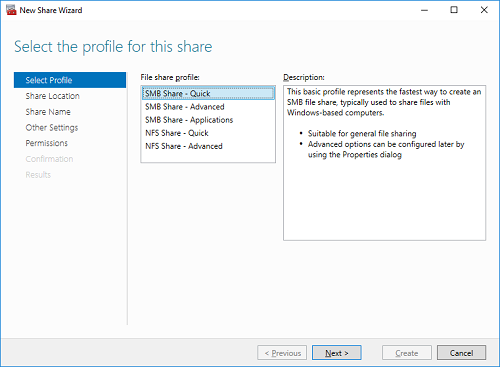
Figura 7: Selezionare "Condivisione SMB - rapida"
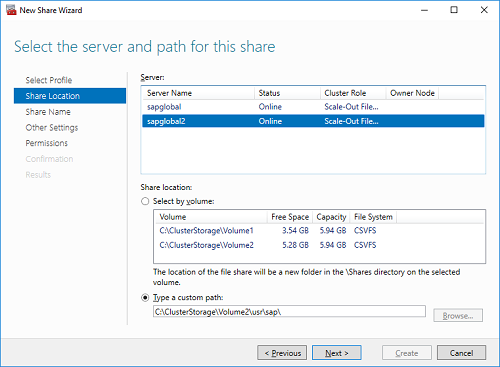
Figura 8: Selezionare "sapglobalhost2" e specificare il percorso in Volume2

Figura 9: Impostare il nome della condivisione file su "sapmnt"

Figura 10: Disabilitare tutte le impostazioni
Assegnare le autorizzazioni Controllo completo sui file e sulla condivisione sapmnt per:
- Gruppo di utenti di dominio SAP_<SID>_GlobalAmministrazione
- L'oggetto computer dei nodi cluster ASCS/SCS ascs-1$ e ascs-2$
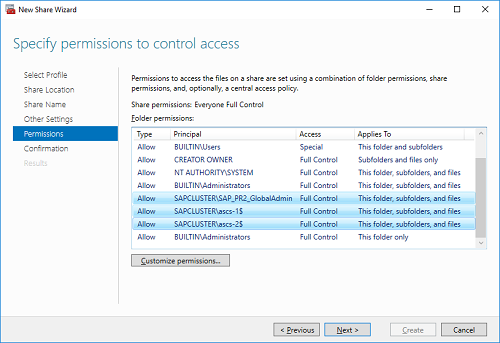
Figura 11: Assegnare le autorizzazioni "Controllo completo" agli account di computer e di gruppo utenti

Figura 12: Selezionare "Crea"
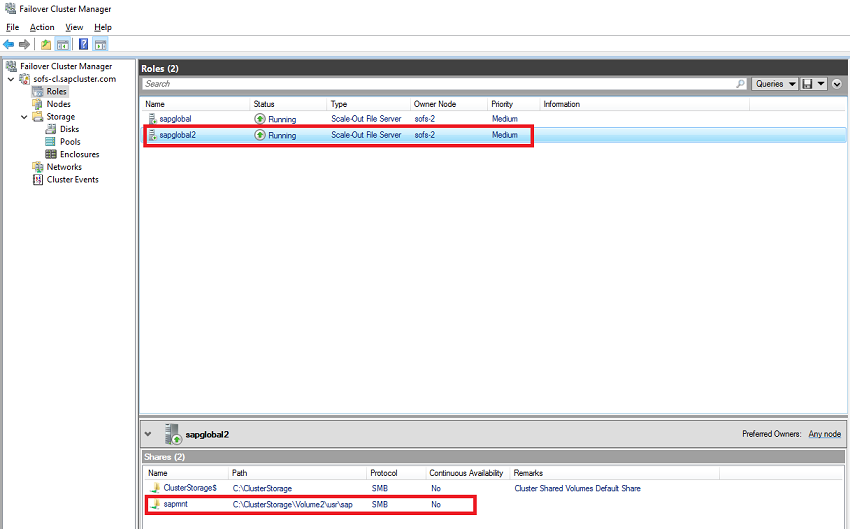
Figura 13: Viene creato il secondo sapmnt collegato all'host sapglobal2 e a Volume2
Installare multi-SID di SAP NetWeaver
Installare istanze di SAP <SID2> ASCS/SCS e ERS
Seguire la stessa procedura di installazione e configurazione descritta in precedenza per un SID> SAP<.
Installare i server applicazioni DBMS e SAP
Installare i server applicazioni DBMS e SAP come descritto in precedenza.
Passaggi successivi
[Installare un'istanza ASCS/SCS in un cluster di failover senza dischi condivisi] [sap-official-ha-file-share-document]: linee guida SAP ufficiali per una condivisione file a disponibilità elevata
Panoramica di File server di scalabilità orizzontale per dati applicazioni